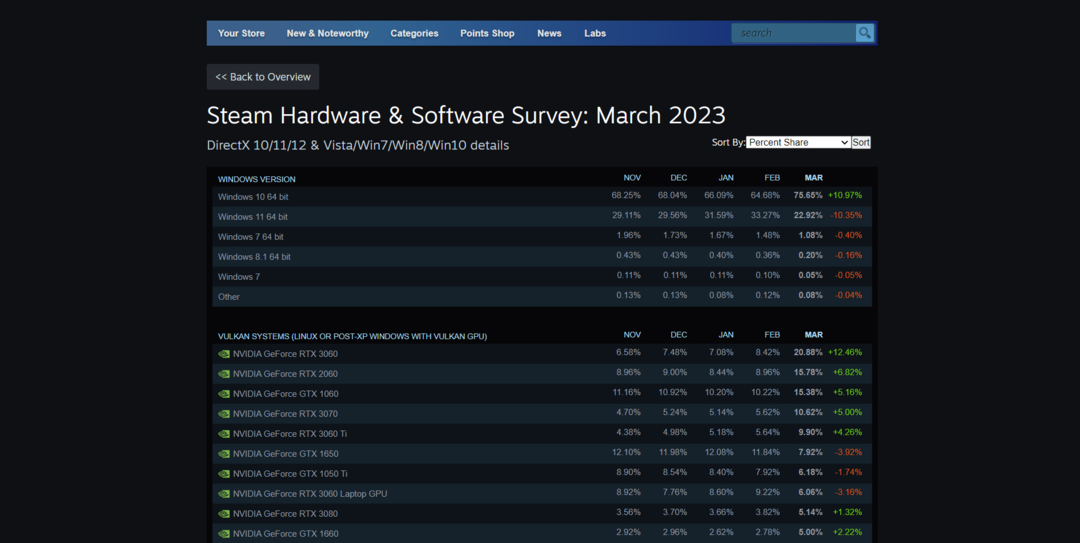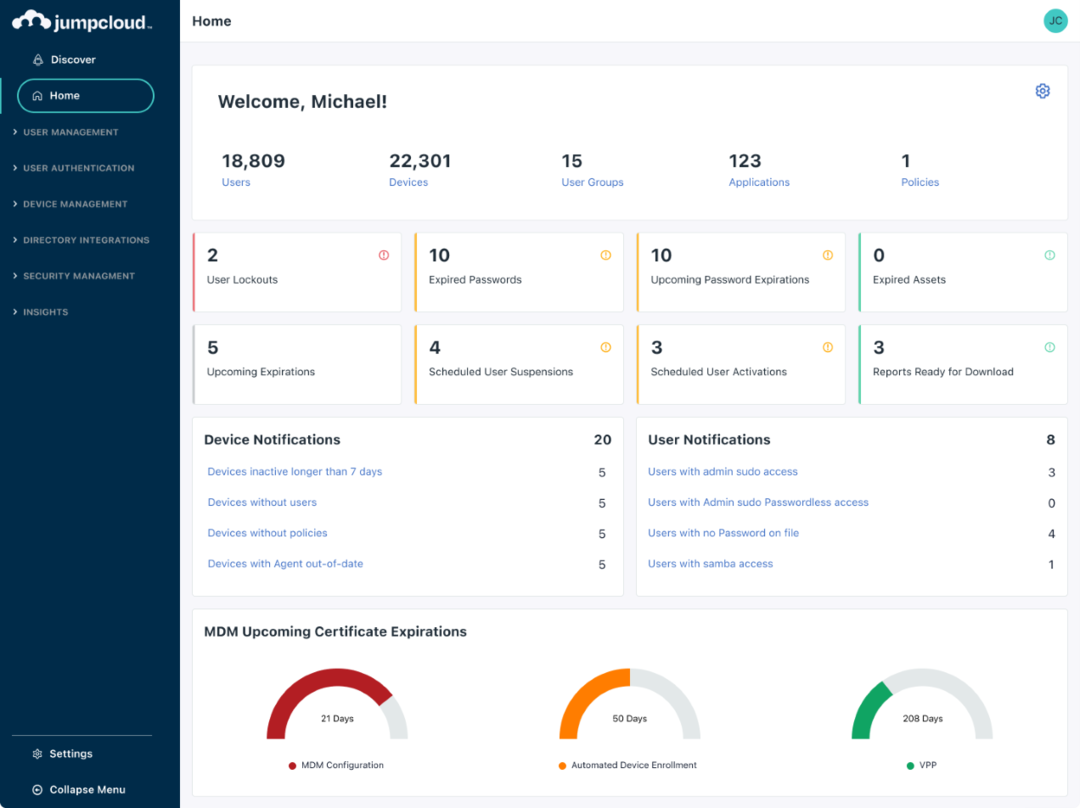Algunos de los usuarios que están utilizando un segundo disco duro han reportado que sus ordenadores no son capaces de detectarlo después de actualizar a Windows 10. Por lo tanto, nosotros ideamos algunas soluciones que resolverán el problema.
¿Qué hacer si Windows 10 no detecta el segundo disco duro?
해결책 1 – Cambiar la letra y ruta del disco
- Haz clic derecho en Esta PC (Está probablemente en tu escritorio, pero puedes acceder a él desde el Explorador de Archivos).
- Haz clic en Administrar y la ventana de administración aparecerá.
- 디리게테 알 라 디스코스 관리.
- Haz clic derecho en el segundo disco duro y dirígete a Cambiar la letra y rutas de acceso de unidad.
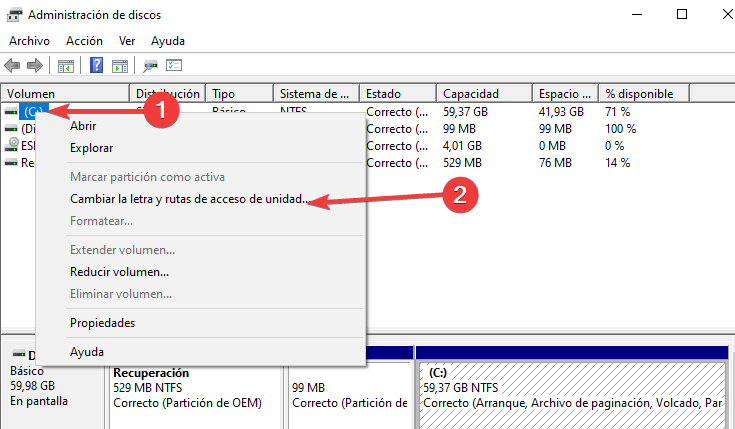
- Dirígete a 캠비아 y elige la letra para tu partición desde Asignar la letra de unidad siguiente.
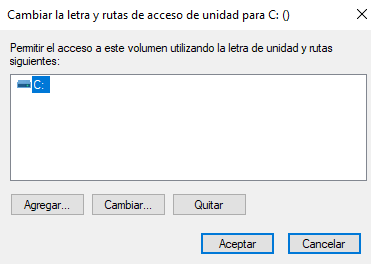
- Haz clic en OK, cierra todas las ventanas y reinicia tu ordenador.
해결 방법 2 – 제어 장치의 실제 확인
2.1. Actualizar los controladores manualmente
1. Dirígete a Buscar, escribe 관리자 de dispositivos y presiona Enter.
2. Expande la opción de Discos duros, encuentra el segundo disco duro, haz clic en él y dirígete a
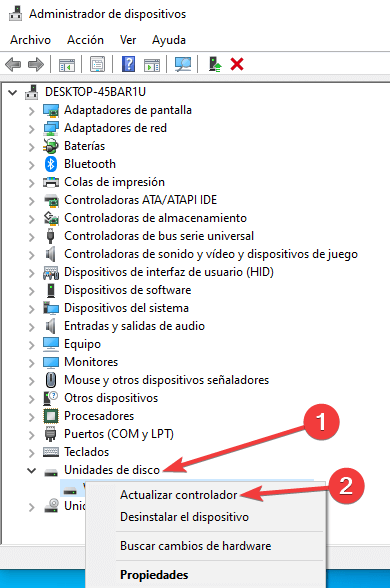
3. Si hay alguna actualización, sigue las instrucciones y tu disco duro será actualizado.
4. Tú también puedes dirigirte a 구성 > Actualizar y verifica si las actualizaciones generales ofrecen algo para tu disco duro.
2.2. Actualizar los controladores automáticamente(수제리도)

Si quieres solucionar este tipo de error, es critical mantener tus controladores actualizados, pero descargar los controladores manualmente puede ser un proceso largo y tedioso que podría afectar tu PC(si presionas el botón 올바르지 않음).
Después de varias pruebas, nuestro equipo concluyó que Tweakbit 드라이버 업데이터 es la mejor solución del mercado para descargar controladores automáticamente.
- 다운로드 및 설치 Tweakbit Driver Updater
설치 프로그램을 설치하면 PC 자동 제어 장치를 제어할 수 있는 프로그램이 사라집니다. Tweakbit Driver Update verificará las controladores instalados en contraste con su base de datos en la nube con las últimas versiones y las actualizaciones recomendadas.
Haz clic en el botón de "Actualizar todo" al fondo para instalar automáticamente todas las actualizaciones recomendadas.
노타: Algunos controladores deben ser instalados en múltiples pasos, así que tendrás que presionar el botón de "Actualizar" varias veces veces hasta que todos sus componentes sean instalados.
노타: Algunas funciones de esta herramienta no son gratuitas.
솔루션 3 – Recuperar un disco duro dañado de Windows
En muchos casos, los usuarios necesitan su segundo disco duro para recuperar los datos contenidos en él. 감지되지 않은 경우 데이터를 복구할 수 있는 소프트웨어를 권장하지 않습니다.
모범 백업 및 복구 es un 소프트웨어 avanzado de respaldo y recuperación que permite que los usuarios realicen con facilidad tareas complejas de recuperación de datos.

- Échale un vistazo ahora a Backup & Recovery
전문적인 버전 레쿠바 ofrece soporte de disco duro virtual, actualizaciones automáticas y soporte premium. Esta es una solución recomendada para arreglar rápidamente tu problema.
- Descargar Recuva desde la página 공식 웹사이트
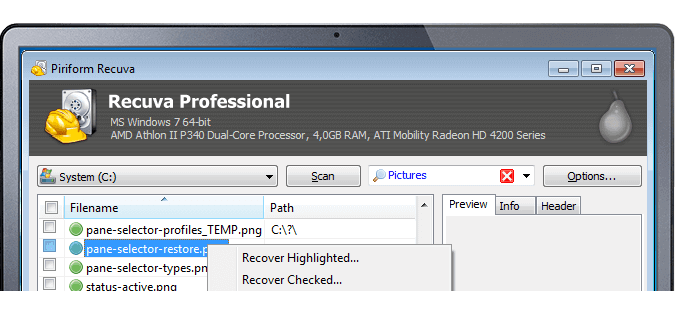
Si tienes datos importantes en tu disco duro externo, asegúrate de probar una de estas herramientas. Si no estás satisfecho con ellas, puedes encontrar otras en el enlace de abajo.